برنامج Xara 3D
صفحة 1 من اصل 1
 برنامج Xara 3D
برنامج Xara 3D
طريقة التعامل مع برنامج الكتابة الرائع Xara 3D
بأشكال مختلفة وبالأبعاد الثلاثية
هذه هي واجهة البرنامج الرئيسية

-فتح ملف جديد
2-فتح ملف قمت بعمله بالبرنامج سابقا
3-حفظ التغيرات على الملف بعد تعديله
4-تصدير البرنامج لصيغ: Png-Jpg-Bmp-Gif
5-أظن الكل يعرف هالأداتين،هم: التراجع والتقدم
6-لتعديل الكتابة (بدل كلمة Xara) ما أتوقع فيها صعوبة أبدا، إلا اللي ما يعرف يكتب
7-الألوان، وتغيّر من هنا كل الألوان، خلفية، نص، ..الخ، مثل هالصورة:


8-تغيير خصائص النص: يلمع، بدون لمعة، مفرّغ،
9-تحوّل النص إلى شكل زر،
10-خصائص النص المكتوب، بس اختار من القائمة اللي رح تظهرلك أي شيء حتى تقول بس.
11-خصائص ظل النص.
12-هذا الزر مهم وحلو، لاحظ الصورة:
13-وهذا الزر مهم، منه تقدر تضيف حركة للصورة، مثل دوران و تكبير وتصغير وغيره، كله حسب رغبتك، لكن انتبه!!! لا تنسى إذا اخترت حركة، انك تصدّر الملف بصيغة Gif كما ذكرت بأول الدرس ورح أوضّحه لاحقا.
14-لمعاينة الحركة اللي وضعتها.
15-للتحكم بمكان الإضاءة.
ثم نحقظ الصورة

و إذا حبيت تكون الصورة متحركة، اضغط File بعدين Export Animation
بأشكال مختلفة وبالأبعاد الثلاثية
هذه هي واجهة البرنامج الرئيسية

-فتح ملف جديد
2-فتح ملف قمت بعمله بالبرنامج سابقا
3-حفظ التغيرات على الملف بعد تعديله
4-تصدير البرنامج لصيغ: Png-Jpg-Bmp-Gif
5-أظن الكل يعرف هالأداتين،هم: التراجع والتقدم
6-لتعديل الكتابة (بدل كلمة Xara) ما أتوقع فيها صعوبة أبدا، إلا اللي ما يعرف يكتب
7-الألوان، وتغيّر من هنا كل الألوان، خلفية، نص، ..الخ، مثل هالصورة:


8-تغيير خصائص النص: يلمع، بدون لمعة، مفرّغ،
9-تحوّل النص إلى شكل زر،
10-خصائص النص المكتوب، بس اختار من القائمة اللي رح تظهرلك أي شيء حتى تقول بس.
11-خصائص ظل النص.
12-هذا الزر مهم وحلو، لاحظ الصورة:
13-وهذا الزر مهم، منه تقدر تضيف حركة للصورة، مثل دوران و تكبير وتصغير وغيره، كله حسب رغبتك، لكن انتبه!!! لا تنسى إذا اخترت حركة، انك تصدّر الملف بصيغة Gif كما ذكرت بأول الدرس ورح أوضّحه لاحقا.
14-لمعاينة الحركة اللي وضعتها.
15-للتحكم بمكان الإضاءة.
ثم نحقظ الصورة

و إذا حبيت تكون الصورة متحركة، اضغط File بعدين Export Animation

best friend- عضو جديد

- عدد الرسائل : 61
علم البلد :
تاريخ التسجيل : 11/08/2008
صفحة 1 من اصل 1
صلاحيات هذا المنتدى:
لاتستطيع الرد على المواضيع في هذا المنتدى